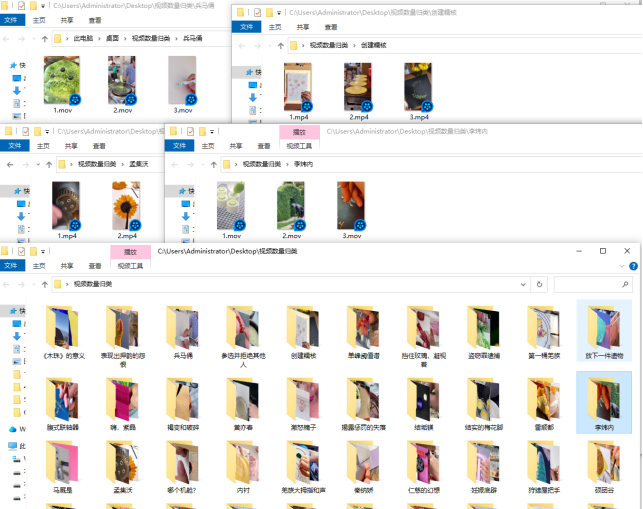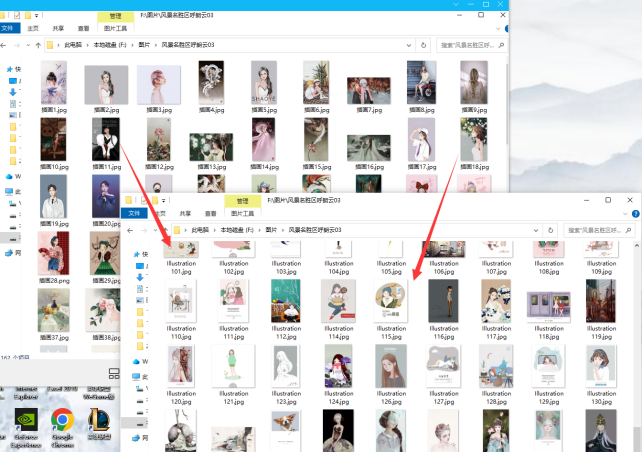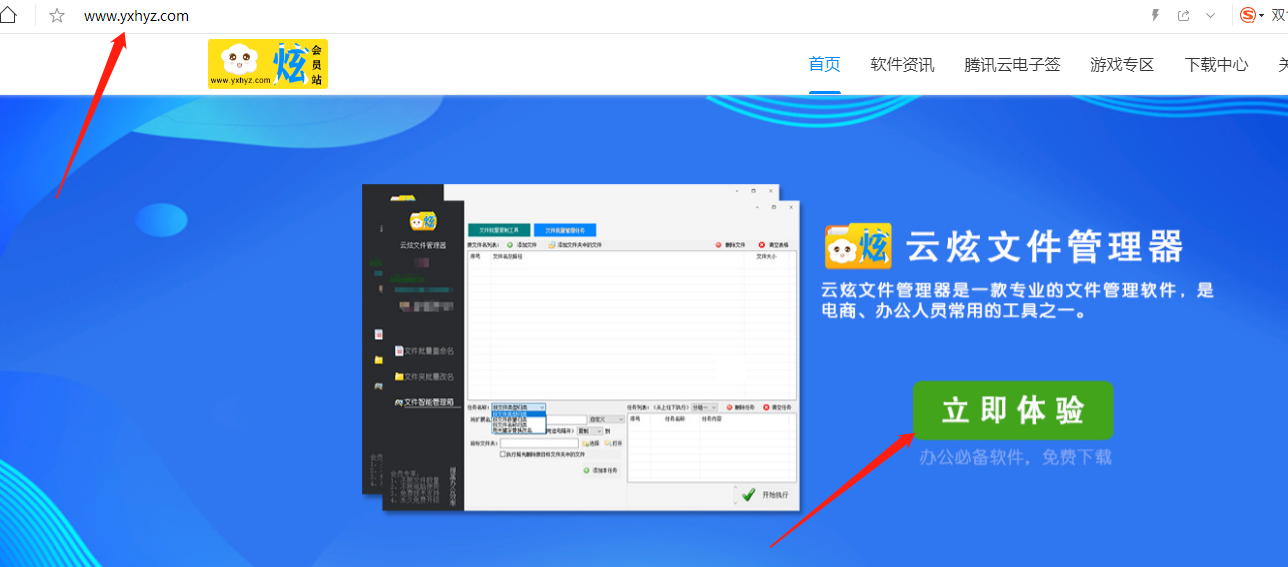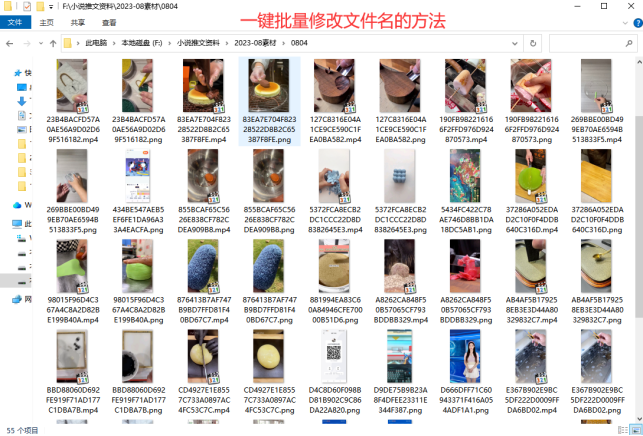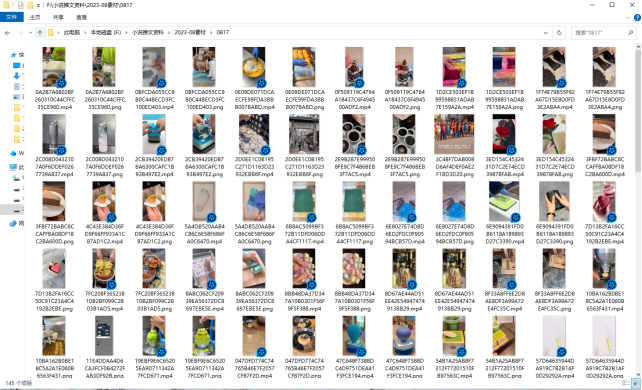【云炫文件管理器】轻松批量重命名不同路径文件的方法:文件从1到N的单独编号的实例解析
在处理大量文件时,有时要批量重命名这些文件。整理、归档或是进行其他类型的处理。但不同的文件可能位于不同的路径下,增加了批量重命名的复杂性。下面来看云炫文件管理器如何批量重命名不同路径下的文件,从1到N单独编号的方法。
不同路径文件未编号前缩略图展示。
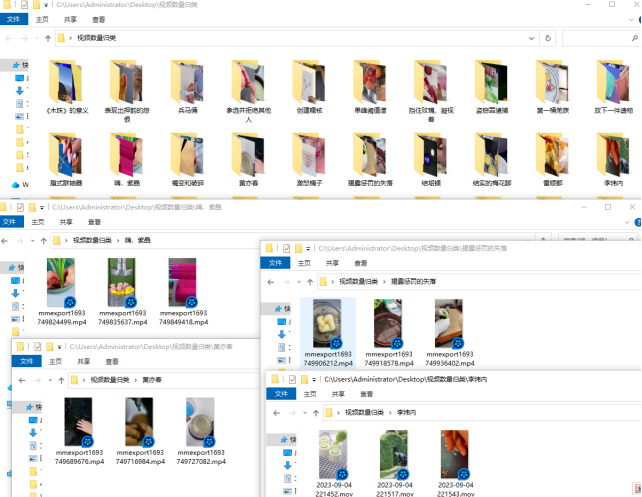
如何批量编号的操作:
步骤1、在云炫文件管理器界面上选择“文件批量重命名”功能,切入对应的界面中。
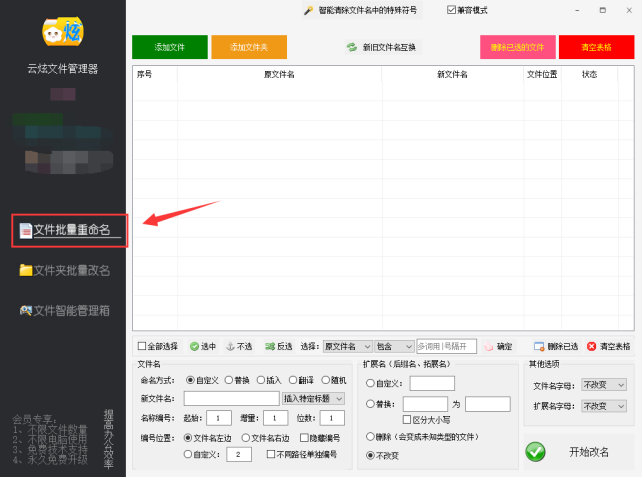
步骤2、把要编号的文件导入到软件中。先点击“添加文件夹”,在下拉列表中再次点击“选择多个文件夹中的文件”。
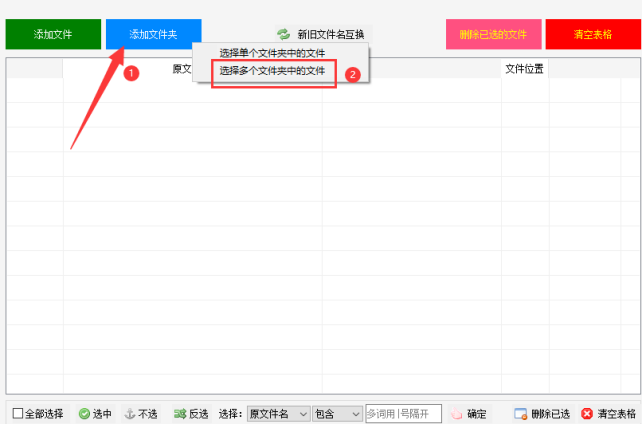
步骤3、在小窗口中选择文件夹,再点击“选择文件夹”批量导入文件。
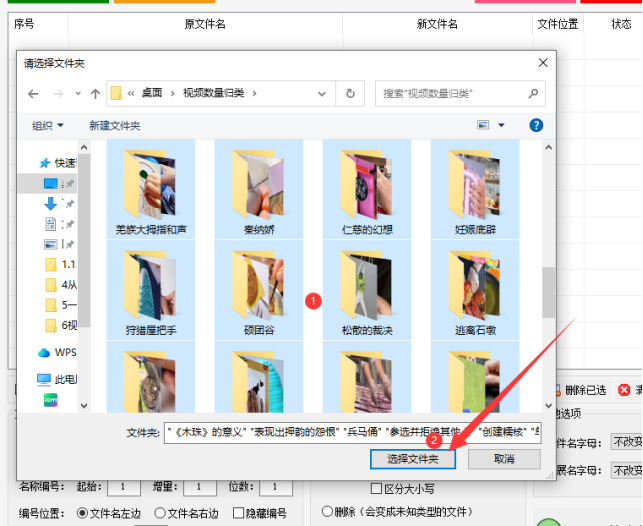
步骤4、按要求设定文件名命名的方式。下面先选择“自定义”,再勾选“不同路径单独编号”。
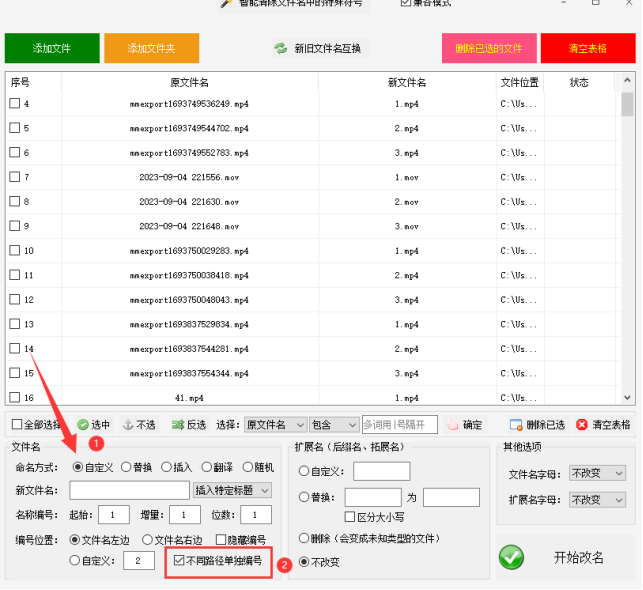
步骤5、接下来在列表上查看新文件名是否正确,再点击“开始改名”进入文件编号工作。
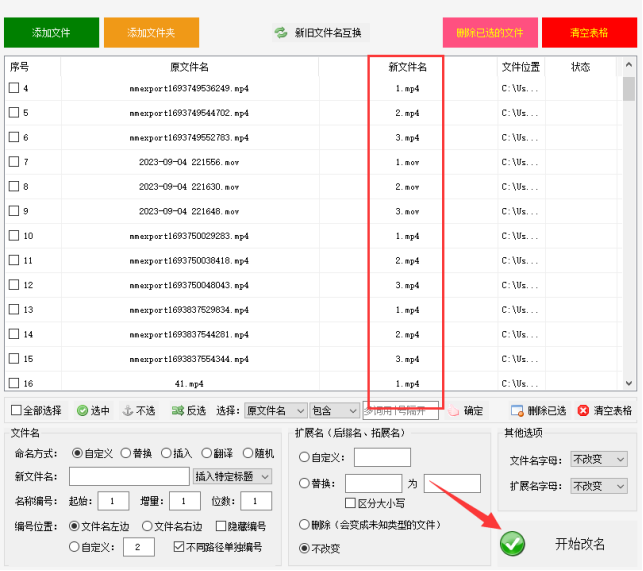
步骤6、文件编号的速度很快,在状态栏中查看是否编号成功,在列表中右击可打开文件所在的位置。
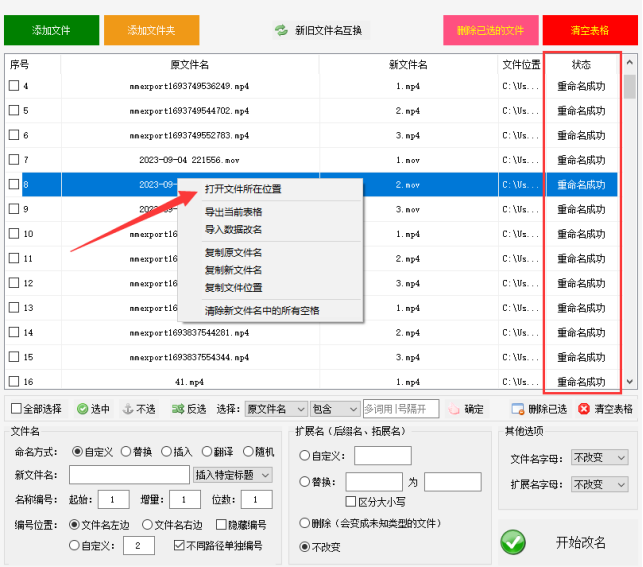
步骤7、打开文件夹可看到每个文件夹中所有的文件单独编号。